Författare:
Mark Sanchez
Skapelsedatum:
1 Januari 2021
Uppdatera Datum:
29 Juni 2024

Innehåll
- Steg
- Metod 1 av 3: På datorn
- Metod 2 av 3: På andra enheter
- Metod 3 av 3: Betygsätt filmer för att justera rekommendationer
- Tips
- Varningar
Om du prenumererar på Netflix -tjänster kan du ändra några av inställningarna, till exempel föräldrakontroll, flöden och liknande. Denna artikel kommer att visa dig hur du gör detta.
Steg
Metod 1 av 3: På datorn
 1 Använd en dator. Om du använder en surfplatta, konsol eller annan enhet, gå till nästa avsnitt. De flesta av dessa enheter kan inte komma åt de fullständiga Netflix -inställningarna.
1 Använd en dator. Om du använder en surfplatta, konsol eller annan enhet, gå till nästa avsnitt. De flesta av dessa enheter kan inte komma åt de fullständiga Netflix -inställningarna. - I vissa mobila webbläsare är inställningarna som beskrivs i det här avsnittet tillgängliga.
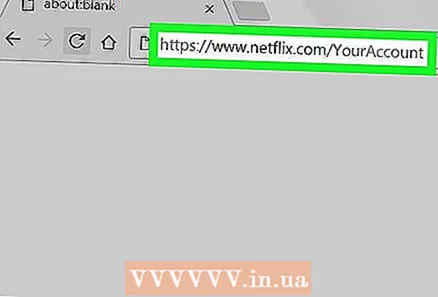 2 Gå till din kontosida. Gå till https://www.netflix.com/YourAccount och logga in. Eller öppna webbplatsen, håll musen över ditt namn eller profilikon i det övre högra hörnet och välj Ditt konto. Det finns tre typer av profiler med olika åtkomstnivåer:
2 Gå till din kontosida. Gå till https://www.netflix.com/YourAccount och logga in. Eller öppna webbplatsen, håll musen över ditt namn eller profilikon i det övre högra hörnet och välj Ditt konto. Det finns tre typer av profiler med olika åtkomstnivåer: - Primär - Visas vanligtvis först i listan. Använd den för att ändra din faktureringsplan, e -postadress, lösenord och faktureringsinformation.
- Ytterligare - Har tillgång till alla parametrar som inte anges ovan. Använd din egen profil när det är möjligt, eftersom vissa ändringar bara påverkar ett konto.
- Barn - Har inte tillgång till några inställningar.
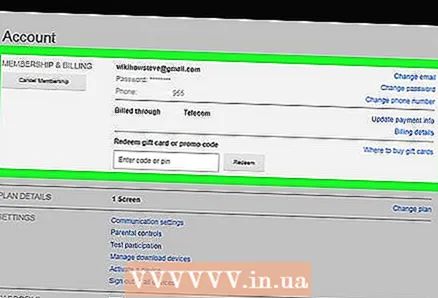 3 Ändra din dataplan. De två första avsnitten på kontosidan är Medlemskap och fakturering och Planinformation. Här kan du ändra din e -postadress, lösenord, betalningsmetod och tariffplan.
3 Ändra din dataplan. De två första avsnitten på kontosidan är Medlemskap och fakturering och Planinformation. Här kan du ändra din e -postadress, lösenord, betalningsmetod och tariffplan. - Vissa människor är inte medvetna om att du kan ändra dina e -postinställningar. Det vill säga ange vilka utskick eller aviseringar du vill få - om nya videor, uppdateringar eller specialerbjudanden.
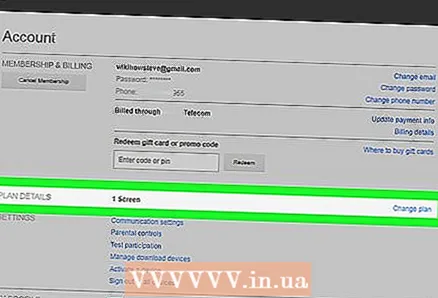 4 Läs avsnittet "Planinformation". I den kan du ändra tariffplanen för att titta på strömmande video eller planen för att hyra DVD -skivor (fungerar inte i Ryssland).
4 Läs avsnittet "Planinformation". I den kan du ändra tariffplanen för att titta på strömmande video eller planen för att hyra DVD -skivor (fungerar inte i Ryssland). 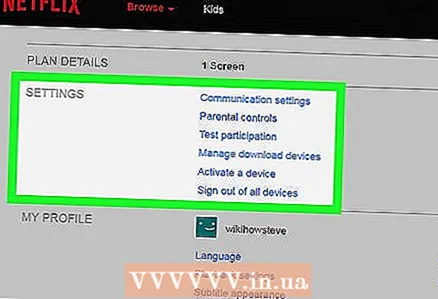 5 Ändra de allmänna inställningarna. Avsnittet "Inställningar" finns på din kontosida. I det här avsnittet kan du till exempel lägga till en ny enhet till ditt Netflix -konto. Det finns också några mindre populära inställningar:
5 Ändra de allmänna inställningarna. Avsnittet "Inställningar" finns på din kontosida. I det här avsnittet kan du till exempel lägga till en ny enhet till ditt Netflix -konto. Det finns också några mindre populära inställningar: - Aktivera alternativet Testdeltagande för att njuta av experimentella funktioner innan de blir tillgängliga för alla prenumeranter. Vanligtvis är dessa funktioner små ändringar av riktlinjerna eller användargränssnittet, men ibland är det specialfunktioner som sekretessläge.
- Det finns också ett lite känt alternativ relaterat till DVD-uthyrning (fungerar inte i Ryssland).
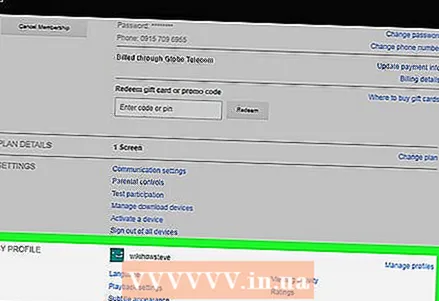 6 Ändra inställningarna för språk, uppspelning och undertexter. Detta kan göras i det sista avsnittet "Min profil". I den hittar du följande alternativ:
6 Ändra inställningarna för språk, uppspelning och undertexter. Detta kan göras i det sista avsnittet "Min profil". I den hittar du följande alternativ: - Språk: Välj standardspråk. Observera att inte allt Netflix -innehåll kommer att översättas till det valda språket.
- Undertexts utseende: Anpassa färg, storlek och typsnitt på undertexterna.
- Beställ i min lista: Förhindra att Netflix lägger till erbjudanden i kategorin Min lista.
- Uppspelningsinställningar: minska den maximala dataanvändningen (rekommenderas om du använder mobilt internet med begränsad trafik) och inaktivera automatisk uppspelning av nästa avsnitt.
 7 Hantera dina profiler. Gå till netflix.com/EditProfiles eller för musen över din profilbild i det övre högra hörnet och välj "Hantera profiler". Nu kan profiler läggas till, tas bort eller göras, till exempel för barn. Barnprofiler har inte tillgång till vuxeninnehåll.
7 Hantera dina profiler. Gå till netflix.com/EditProfiles eller för musen över din profilbild i det övre högra hörnet och välj "Hantera profiler". Nu kan profiler läggas till, tas bort eller göras, till exempel för barn. Barnprofiler har inte tillgång till vuxeninnehåll. - Om du tar bort en profil raderas dess webbläsarhistorik, betyg och rekommendationer permanent.
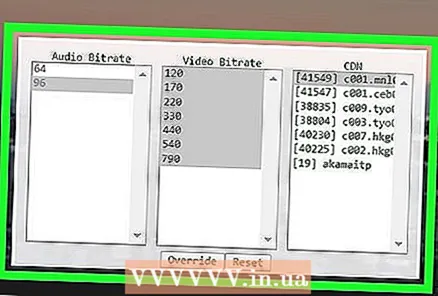 8 Öppna avancerade streaminginställningar. Håll ned medan du spelar en Netflix -video Skift + Alt (eller ⌥ Alternativ på Mac) och vänsterklicka sedan på skärmen. Ett popup-fönster öppnas med avancerade inställningar, inklusive följande användbara alternativ:
8 Öppna avancerade streaminginställningar. Håll ned medan du spelar en Netflix -video Skift + Alt (eller ⌥ Alternativ på Mac) och vänsterklicka sedan på skärmen. Ett popup-fönster öppnas med avancerade inställningar, inklusive följande användbara alternativ: - Stream Manager → Manuellt urval → välj bufferthastigheten (hur snabbt Netflix kommer att buffra den valda videon).
- A / V-synkroniseringskompensation → Flytta reglaget för att korrigera problem som inte är synkroniserade med video och ljud.
Metod 2 av 3: På andra enheter
 1 Använd en mobil webbläsare när det är möjligt. Många enheter har inte full tillgång till Netflix -inställningar. Öppna därför Netflix -webbplatsen på din dator eller i din mobila enhets webbläsare för att ändra inställningarna enligt beskrivningen i föregående avsnitt.
1 Använd en mobil webbläsare när det är möjligt. Många enheter har inte full tillgång till Netflix -inställningar. Öppna därför Netflix -webbplatsen på din dator eller i din mobila enhets webbläsare för att ändra inställningarna enligt beskrivningen i föregående avsnitt. - Det kan ta upp till 24 timmar innan ändringarna träder i kraft på andra enheter.
 2 Öppna undertexter och språkinställningar på din Android -enhet. Börja strömma video i Netflix -appen på din Android -enhet. Tryck var som helst på skärmen och tryck sedan på talmolnsikonen i det övre högra hörnet för att öppna dessa inställningar.
2 Öppna undertexter och språkinställningar på din Android -enhet. Börja strömma video i Netflix -appen på din Android -enhet. Tryck var som helst på skärmen och tryck sedan på talmolnsikonen i det övre högra hörnet för att öppna dessa inställningar. - Vissa enheter kan ha ytterligare inställningar tillgängliga. Hitta inställningsikonen i Netflix -appen. Det brukar se ut som tre vertikala prickar.
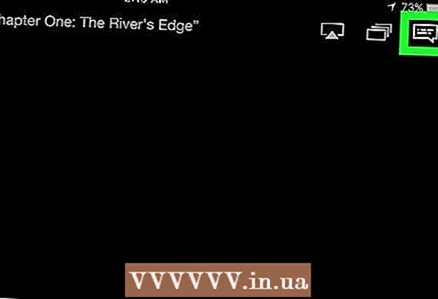 3 Välj alternativ på din Apple -enhet. På en iOS -enhet kan du öppna undertexter och språkinställningar genom att knacka på skärmen under videouppspelning och sedan klicka på talmolnsikonen i det övre högra hörnet. För att komma åt avancerade inställningar, lämna Netflix -appen, starta appen Inställningar och rulla ner till alternativet Netflix.
3 Välj alternativ på din Apple -enhet. På en iOS -enhet kan du öppna undertexter och språkinställningar genom att knacka på skärmen under videouppspelning och sedan klicka på talmolnsikonen i det övre högra hörnet. För att komma åt avancerade inställningar, lämna Netflix -appen, starta appen Inställningar och rulla ner till alternativet Netflix.  4 Öppna inställningar för ljud och textning på andra enheter. De flesta konsoler, digitalboxar och smarta TV-apparater har inte tillgång till alla inställningar. Istället måste du använda en dator. Undantagen är inställningar för ljud och textning, som kan öppnas på ett av följande sätt:
4 Öppna inställningar för ljud och textning på andra enheter. De flesta konsoler, digitalboxar och smarta TV-apparater har inte tillgång till alla inställningar. Istället måste du använda en dator. Undantagen är inställningar för ljud och textning, som kan öppnas på ett av följande sätt: - Tryck ner medan du strömmar video (på de flesta konsoler).
- Markera titeln på videon, men spela inte upp den ännu. Välj nu talmolnsikonen eller alternativet "Ljud och undertexter" (på Wii, Google TV, Roku, de flesta Blu-ray-spelare och smarta TV-apparater).
- När du strömmar video trycker du på talmolnsikonen (på Wii U).
- När du strömmar video håller du mittknappen på fjärrkontrollen (på Apple TV).
Metod 3 av 3: Betygsätt filmer för att justera rekommendationer
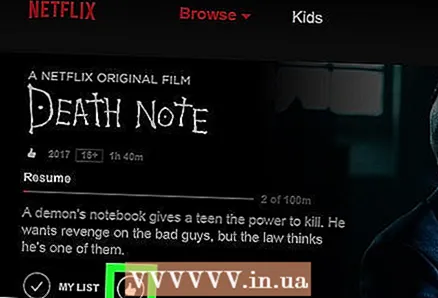 1 Betygsätt filmer. Gå till netflix.com/MoviesYouveSeen eller klicka på Betyg i dina kontoinställningar. Klicka på stjärnorna för att betygsätta filmen eller avsnittet du tittade på från 1 till 5. Ju fler filmer du ger, desto mer exakta Netflix -rekommendationer blir.
1 Betygsätt filmer. Gå till netflix.com/MoviesYouveSeen eller klicka på Betyg i dina kontoinställningar. Klicka på stjärnorna för att betygsätta filmen eller avsnittet du tittade på från 1 till 5. Ju fler filmer du ger, desto mer exakta Netflix -rekommendationer blir. - Du kan också hitta vilken film som helst och betygsätta den på beskrivningssidan. Gör detta med alla dina favoritfilmer för att dramatiskt förbättra noggrannheten i dina rekommendationer.
- Välj alternativet "Inte intresserad" under betyget om du inte vill att Netflix ska rekommendera den här filmen till dig.
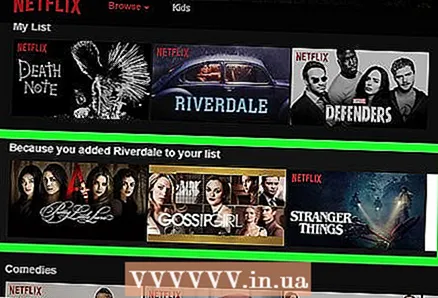 2 Vänta tills ändringarna träder i kraft. Netflix uppdaterar sina rekommendationer inom 24 timmar. När detta händer ändras dina rekommendationer på alla enheter du använder för att titta på Netflix -videor.
2 Vänta tills ändringarna träder i kraft. Netflix uppdaterar sina rekommendationer inom 24 timmar. När detta händer ändras dina rekommendationer på alla enheter du använder för att titta på Netflix -videor.
Tips
- Inställningsmenyn kan se annorlunda ut om du tittar på Netflix på din TV. Om du inte hittar ett specifikt alternativ, öppna Netflix -webbplatsen på din dator. Ändringar som görs på en enhet bör träda i kraft på andra enheter inom 24 timmar.
- Om du vill titta på videor med undertexter på ditt standardspråk går du till netflix.com/browse/subtitle.
Varningar
- Många mobila enheter kan inte strömma HD -video från Netflix. I de flesta fall konfigurerar Netflix sig automatiskt för att visa videor med högsta möjliga upplösning som stöds av din enhet och hastigheten på din internetanslutning.



